- Автор Jason Gerald [email protected].
- Public 2023-12-16 11:22.
- Соңғы өзгертілген 2025-01-23 12:24.
Көптеген телефондарда әдепкі бойынша бақылау мен қашықтан басқару мүмкіндігі жоқ, бірақ егер жоғалған телефон смартфон (смартфон) болса, бұл өте пайдалы болуы мүмкін. Көптеген жағдайларда, әсіресе смартфон емес телефонды жоғалтып алсаңыз, ең жақсы нәрсе - қызмет көрсетушіге хабарласып, жеке деректеріңізді қорғамай, желі мен деректерді пайдалануды тоқтату. Телефонды қашықтан қадағалауға арналған көптеген қосымшалар бар, бірақ олардың барлығы дерлік телефон ұрланғанға дейін физикалық түрде орнатуды және тіркеуді талап етеді.
Қадам
4 -ші әдіс 1: Ұрланған iPhone -ды өшіру
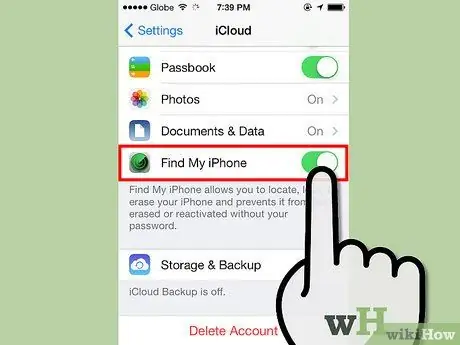
Қадам 1. Мұны iOS 8 үшін немесе егер сізде iPhone -ды табу функциясы қосылған болса қолданыңыз
Менің iPhone -ды табу мүмкіндігі бірнеше жылдар бойы қол жетімді, бірақ ол тек iOS 8 -де әдепкі бойынша қосылады. Егер сіз операциялық жүйені 2014 жылдың қыркүйегіне дейін қолдансаңыз, бұл әдіс «iPhone» -ды Параметрлер арқылы табуды қоссаңыз ғана жұмыс істейді. iCloud немесе құрылғыны бірінші рет орнатқан кезде iPhone -ды табуды қосқыңыз келетінін көрсетіңіз.
Менің iPhone -ды табуды iPhone -ды iCloud тіркелгісіне қосқаннан кейін, сол орнату мәзірі арқылы ғана қосуға болады
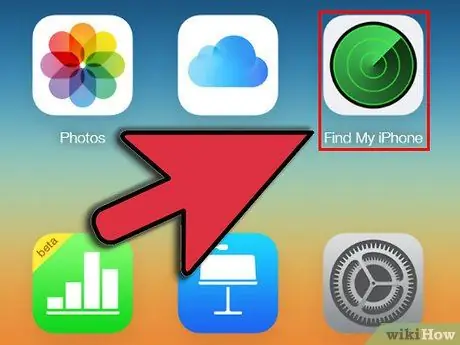
Қадам 2. Басқа компьютерде немесе Apple құрылғысында iCloud -қа кіріңіз
Icloud.com сайтына кіріңіз, содан кейін iPhone -ды табу түймесін басыңыз. Егер сіз басқа телефонды немесе планшетті қолдансаңыз, құрылғыны қолданба дүкенінен Find my iPhone қолданбасын жүктеуге болады.
- Қолданба да, веб -сайт та Android телефондарында немесе планшеттерде қол жетімді емес. Android -ге арналған iPhone -ды табуға арналған қосымшаны Apple жасамаған және әдетте өте баяу және қателерге (қателерге) толы.
- Сіз сайтқа тек Mac емес, кез келген компьютерлік операциялық жүйеде кіре аласыз.
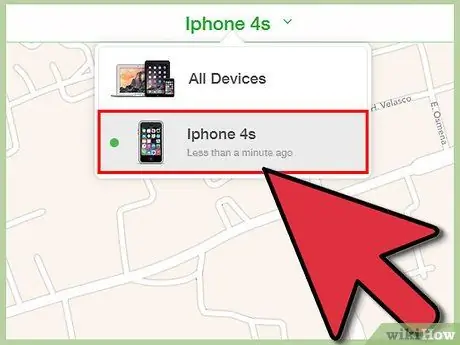
Қадам 3. Ұрланған телефонды таңдаңыз
Ұрланған құрылғының суретін басыңыз. Телефон барлық қажетті параметрлерді қосқан болса да, ол телефон қосылғанда және сигнал болғанда ғана пайда болады. Егер телефон тізімде болмаса, ұры оны қосқанын білу үшін мезгіл -мезгіл қайталап көріңіз.
Өкінішке орай, ақылды ұрылар телефонды ұшу режиміне қоя алады, осылайша олар бұл қызметке кірмей -ақ құпия сөзіңізді бұзуы мүмкін. Сіздің телефондарыңыз тізімде жоқ болғандықтан, деректер қауіпсіз деп ойламаңыз
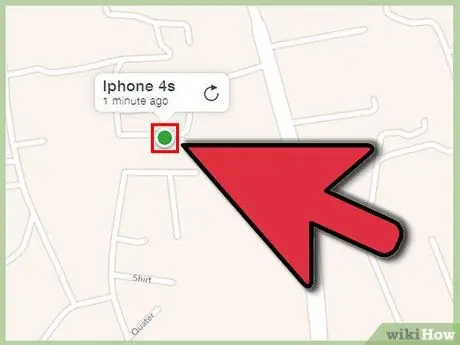
Қадам 4. Телефонды табу үшін картаны пайдаланыңыз
Егер телефонда орналасу қызметтерінің параметрлері қосылған болса (сонымен қатар менің айфонымды табыңыз), сіздің телефоныңыз картада нүкте түрінде пайда болады. Жасыл нүкте телефонның желіде екенін білдіреді және нүкте оның ағымдағы орнын көрсетеді. Сұр нүкте телефонның офлайн екенін және оның соңғы белгілі болған жерін көрсетеді.
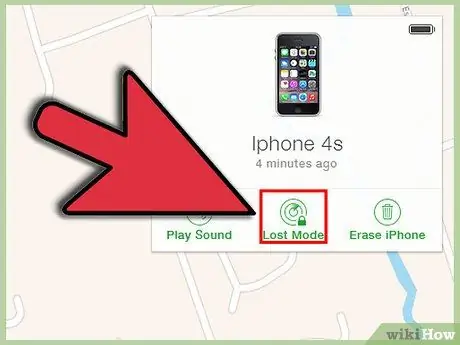
Қадам 5. Айфонды қорғау үшін қол жетімді параметрлерді пайдаланыңыз
Ұрланған құрылғы таңдалған кезде кішкентай көк «i» белгішесін басыңыз. Мәзір элементтерін пайдаланып телефонды қорғаудың бірнеше әдісі бар. Тізімді төмендегі ретпен пайдалану ұсынылады:
- Қашықтан құлыптау немесе жоғалту режимі телефонға кіру үшін қажет жаңа 4 таңбалы PIN кодын орнатады. Бұл PIN кодын есте сақтаңыз, сонда сіз телефонға қолыңызда болғанда қол жеткізе аласыз.
- Хабар жіберу экранда хабарды көрсетеді. Әдетте, бұл телефонның орналасқан жері белгілі және/немесе егер телефон жасырын түрде қайтарылса, сыйақыны уәде етеді. (Ұрыға оған хабар бар екенін ескерту үшін Play Sound функциясын таңдауға болады.)
- Қашықтан тазарту - бұл телефондағы барлық деректерді өшіретін соңғы әдіс, ол оны әдепкі параметрлерге қайтарады және телефонға орнатылмаған барлық қолданбаларды жояды. Бұл телефонды жоғалту режимінде орнатылған болса да бақылауға мүмкіндік береді, бірақ кейбір пайдаланушылар мәселелер туралы хабарлады.
2 -ші әдіс 4: Ұрланған Android телефонын өшіру
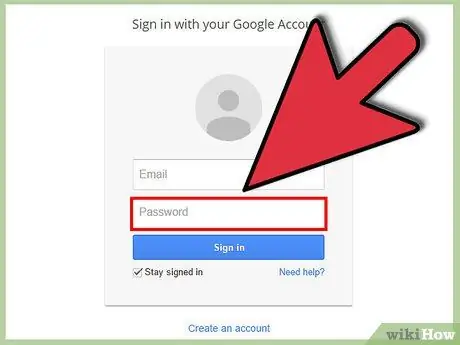
Қадам 1. Google есептік жазбасының құпия сөзін өзгертпеңіз
Телефонды қашықтан өшірудің барлық әдістері телефонды Google есептік жазбасымен байланыстыруды талап етеді. Егер сіз Google есептік жазбасының құпия сөзін қауіпсіздікке байланысты өзгертсеңіз, құрылғыны қашықтан басқара алмайсыз.
Телефон өшірілгеннен кейін құпия сөзді өзгерту жақсы идея, өйткені ұрылар сіздің есептік жазбаңызға кіре алады
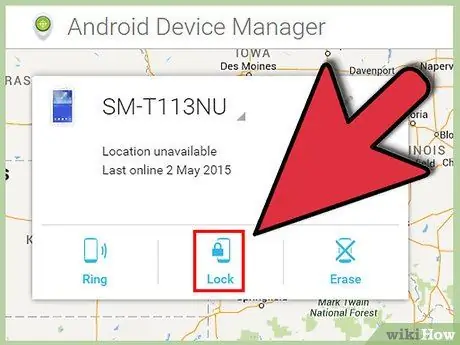
Қадам 2. Android Device Manager пайдаланыңыз
Бұл параметрлерге кіру үшін google.com/android/devicemanager сайтына кіріңіз және Google есептік жазбаңызға кіріңіз. Құрылғы 2013 жылдың тамызынан жаңартылған болса, Google есептік жазбаңызбен байланысты кез келген Android құрылғысы тізімге қосылады.
- Көзге көрінетін және қосылған және орналасқан жерді бақылау мүмкіндігі қосылған кез келген құрылғы картада белгіленеді.
- Егер бұл опциялар қол жетімді болса, Құлыптау, Өшіру немесе Барлық деректерді өшіру опциясын таңдаңыз. Ол Параметрлер → Қауіпсіздік → Құрылғы әкімшілері → Android Device Manager көмегімен бұрын үшеуі де қосылған болса ғана іске қосылады.
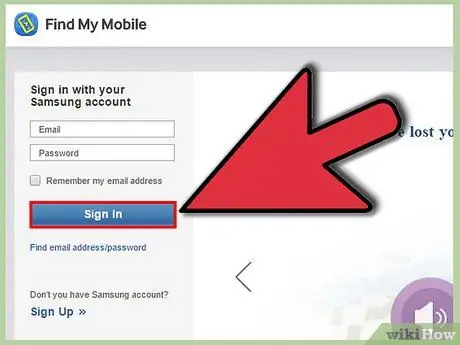
Қадам 3. Samsung есептік жазбасын пайдаланыңыз
Егер сіздің Samsung смартфоныңыз ұрланған болса және сіз оны Samsung есептік жазбасында тіркеген болсаңыз, findmymobile.samsung.com/ сайтына кіріп, тіркелгіге кіріңіз. Телефонның орналасқан жерін қадағалау, телефонды жаңа парольмен құлыптау немесе барлық деректерді біржола жою үшін құрылғыны сол жақтан таңдаңыз.
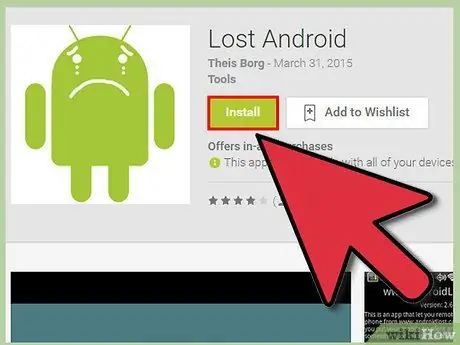
Қадам 4. Android Lost -ты қашықтан орнатыңыз, егер сіз Android 2.2 -ден 2.3.7 -ге дейін қолдансаңыз
Android Lost - бұл телефон ұрланған кезде қашықтан орнатуға және тіркеуге болатын бақылау бағдарламаларының бірі. Өкінішке орай, бұл қашықтан орнату мүмкіндігі тек «Froyo» және «Gingerbread» Android қондырғылары үшін қол жетімді, 2010 жылдың мамырынан 2011 жылдың қаңтарына дейін. Android -тың жаңа нұсқаларында қолданба телефонда ашылмайынша жұмыс істемейді. Сондай -ақ, құрылғы желіде болуы керек және сіздің Google есептік жазбаңызбен байланыстырылуы керек.
- Егер сіздің құрылғыңыз Android -тің осы нұсқасын қолданатын сәттілікке жетсеңіз, ұрланған телефонды таңдай отырып, қосымшаны компьютерден онлайн -дүкендер дүкені арқылы орнатыңыз. Орнатқаннан кейін мәтіндік хабар жіберу арқылы қосымшаны тіркеңіз android тіркеу басқа телефоннан.
- Android Lost басқару элементтеріне қол жеткізу үшін, сіз қашықтан немесе қашықтан тіркелген болсаңыз да, androidlost.com/#controls сайтына кіріп, жоғарғы оң жақтағы Кіру түймесін басыңыз. Google есептік жазбасына кіріңіз, сонда сіз телефонның орналасқан жерін картадан бақылай аласыз, телефонды құлыптай аласыз, SD картасын өшіре аласыз және т.б.
3 -ші әдіс 4: Ұрланған Windows телефонын өшіру
Қадам 1. windowsphone.com сайтына кіріңіз
Windows телефондарының көпшілігінде, егер телефон Microsoft тіркелгісімен байланысты болса, автоматты түрде қашықтан бақылау функциясы қосылады және ажыратылады. Компьютерде windowsphone.com сайтына кіруден бастаңыз.
Сіз басқа смартфоннан немесе планшеттен сайтқа кіруге тырысуға болады, бірақ мобильді веб -сайт жоқ, сондықтан сайтты пайдалану оңай болмауы мүмкін
Қадам 2. Жоғарғы оң жақта Менің телефонымды табу түймесін басыңыз
«Телефонымды зертте» сөзінің үстіне және смартфонның суретін апарыңыз. Мәзір бар шағын терезе пайда болады. Осы опциялардың арасынан Менің телефонымды табуды таңдаңыз.
Қадам 3. Microsoft тіркелгісіне кіріңіз
Кіру үшін Microsoft тіркелгісінің ақпаратын енгізіңіз немесе тіркелгіге кіре алмайсыз ба? егер сіз парольді ұмытып қалсаңыз.
Бір рет қолданылатын кодпен кіруге тырыспаңыз, себебі бұл код сіздің ұрланған телефоныңызға жіберіледі
Қадам 4. Телефонды өшіріңіз немесе басқа опцияны қолданып көріңіз
Егер телефон қосулы болса және орналасқан жері туралы деректер қосылса, телефоныңыздың орналасқан жерін көрсететін карта пайда болады. Телефон қосылған кезде бірнеше опциялар пайда болады:
- Қоңырау құрылғысы дыбыс деңгейі өшірілген кезде де дыбыс шығарады. Бұл ұрланған телефондарды емес, жоғалған телефондарды табу үшін өте пайдалы.
- Құлыптау телефонды жаңа құпия сөзбен қорғайды.
- Өшіру телефондағы барлық жеке деректерді біржола жояды.
4 -ші әдіс 4: Қызмет көрсетушіге хабарласу
Қадам 1. Бұл әдістің шектеулерін түсініңіз
Көп жағдайда қызмет көрсетушілер сіздің жеке деректеріңізді қорғамай, сіздің құрылғыңызға мобильді және деректер қызметтерін бұғаттай алады. Телефон ұрланған кезде оларға қоңырау шалу әлі де жақсы идея, сондықтан сіз телефон ұрлығынан деректерді пайдалану ақысын төлеуден аулақ боласыз.
Бұл қылмысты полицияға хабарлау ұсынылады
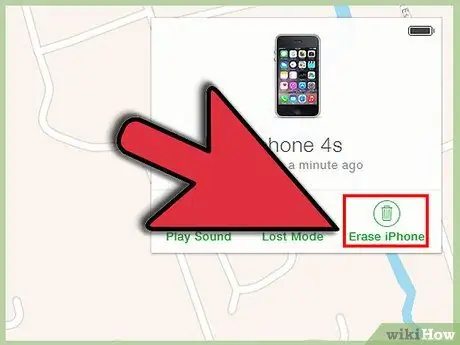
Қадам 2. Мүмкін болса, алдымен бақылау немесе жою әдістерін қолданыңыз
Егер сіз смартфонды жоғалтып алсаңыз, осы опция қосылған болса, құрылғының орналасқан жерін бақылаудың, оны құпия сөзбен қорғаудың немесе оның деректерін жоюдың басқа жолдарын іздеңіз. Қызмет өшірілгеннен кейін бұл функция бұдан былай жұмыс істемейді.
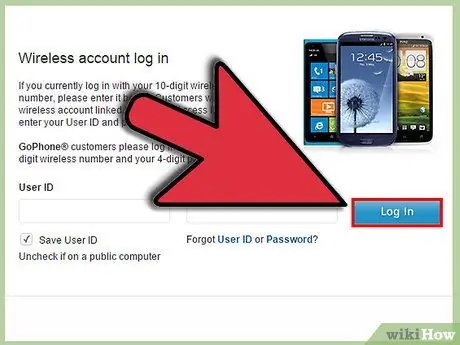
Қадам 3. AT&T компаниясына хабарласыңыз
Егер сіз AT&T қызметтерін пайдалансаңыз, ұрланған ұялы телефон нөмірін пайдаланып myAT & T жүйесіне кіріңіз немесе сымсыз есептік жазба жасаңыз. Жүйеге кіргеннен кейін беттің жоғарғы жағындағы Сымсыз байланыс тармағына өтіп, Қызметті тоқтату немесе қайта қосу тармағын таңдаңыз, содан кейін нұсқауларды орындаңыз.
- Немесе 800.331.0500 нөміріне қоңырау шалыңыз және 30 күн бойы қызметіңізді өшіріңіз.
- Қызметті осылайша тоқтата тұру ұрының жаңа SIM картасын салса да AT&T желісін кез келген мақсатта пайдалануына жол бермейді.
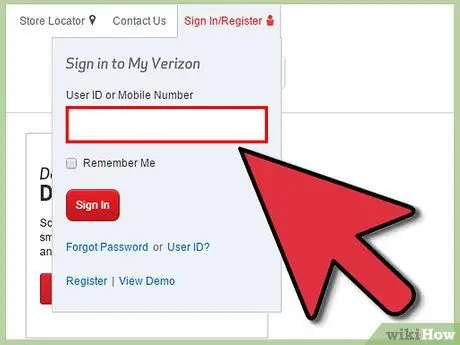
Қадам 4. Verizon қызметін тоқтату
Verizon қызмет көрсету бетіне кіріңіз, содан кейін My Verizon есептік жазбасына кіріңіз немесе ұрланған ұялы телефон нөміріне байланысты жаңа есептік жазба жасаңыз. Нұсқауды орындаңыз, себебі «Ұрланған» дегенді таңдап, төлемді 30 күн ішінде жою үшін «төлемді тоқтатыңыз».
- Ұялы телефон қызметі мен төлем 30 күннен кейін автоматты түрде қайта қосылады.
- Ұрланған телефонға байланысты қызметті тоқтату сіздің есептік жазбаңызды жаңартуға немесе басқа мүмкіндіктерге құқығыңызды жоймайды.
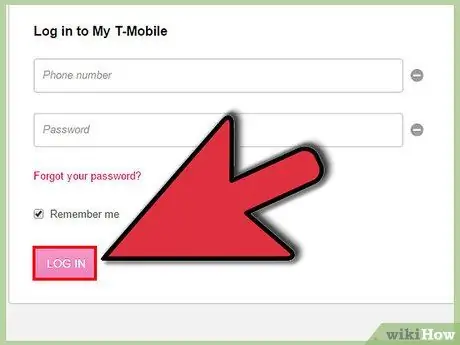
Қадам 5. T-Mobile қызметін өшіру
T-Mobile ұстау қызметінің бетіне кіріп, My T-Mobile есептік жазбасына кіріңіз, содан кейін нұсқауларды орындаңыз. Егер сіз құрылғыны тапқан болсаңыз, оны қайта қосу үшін сол сайтқа оралыңыз.
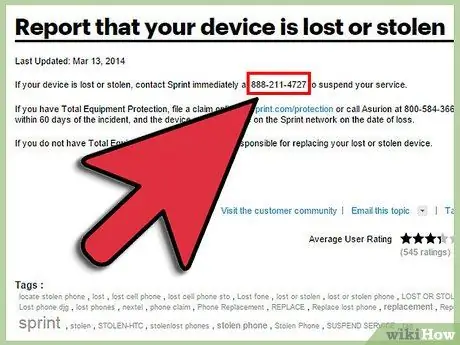
Қадам 6. Sprint -ке хабарласыңыз
Sprint телефонын желіден ажырату үшін 888-211-4727 нөміріне қоңырау шалып, қызметіңізді тоқтатуды сұраңыз.
Кеңестер
- Сіз ұрлық туралы полицияға хабарлауыңыз керек. Егер сіздің телефоныңыз кәсіпке байланысты ұрланған болса, дүкен менеджерінен оны қадағалауды сұраңыз немесе кез келген күдіктіні қадағалаңыз.
- Калифорния заңы бойынша, штатта 2015 жылдың шілдесінде және одан кейін сатылатын смартфондар өз иелерінен қашықтан басқаруды қосуды талап етеді. Бұл басқа жерде сатылатын телефондарға да әсер етуі мүмкін.






